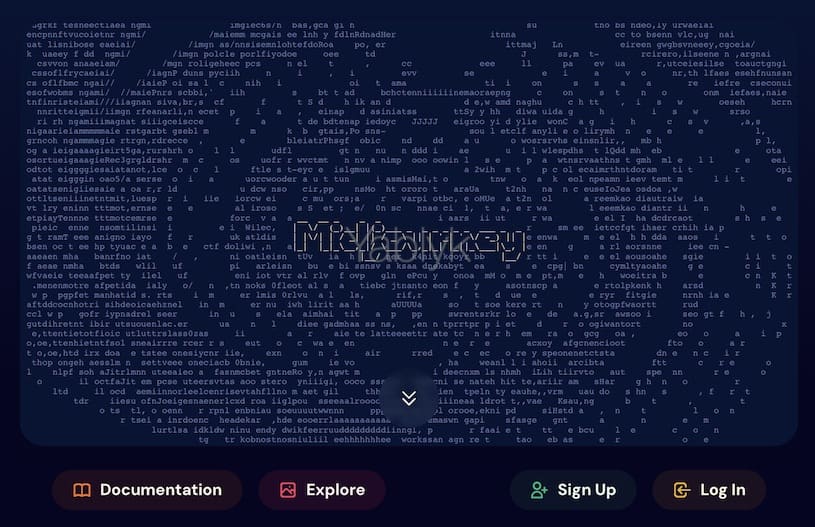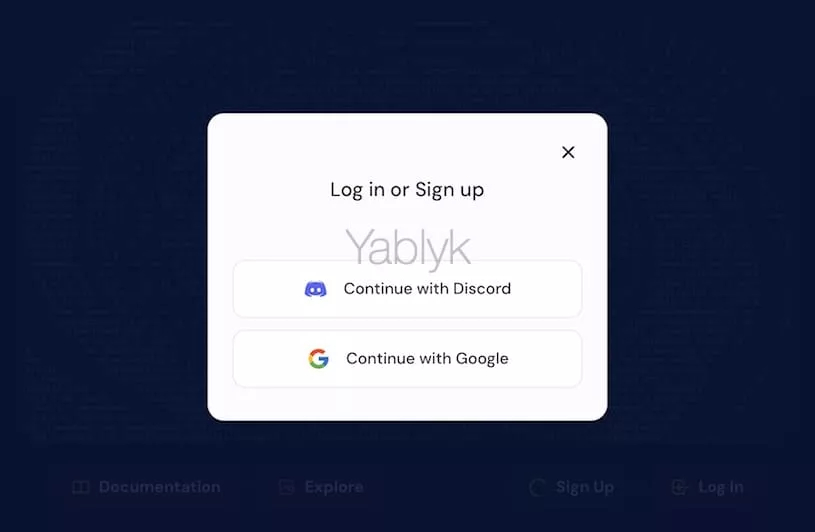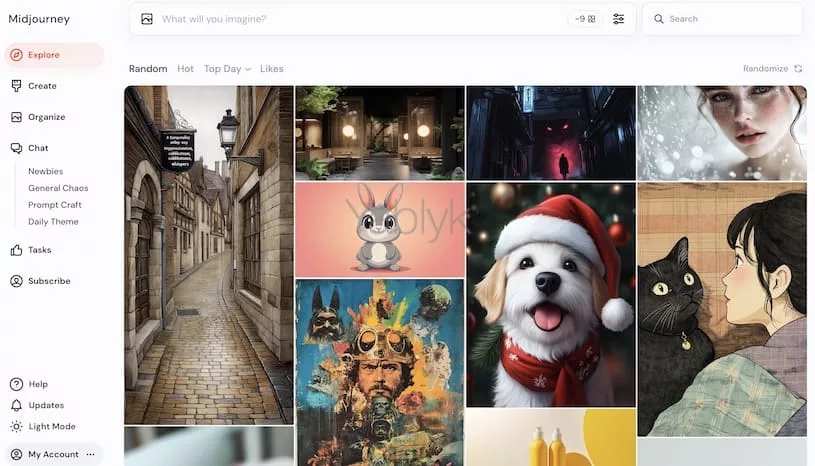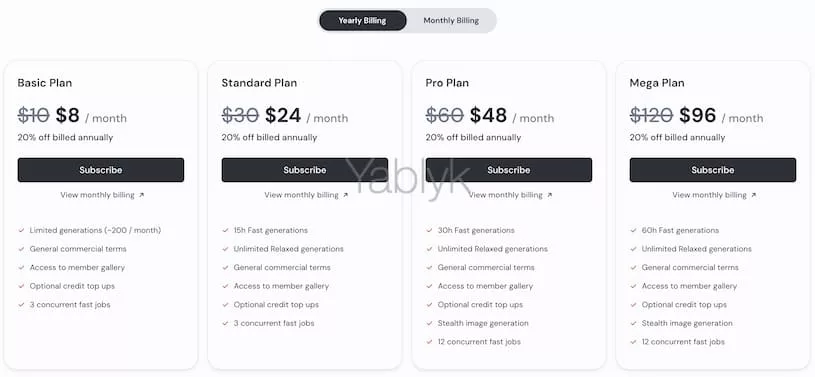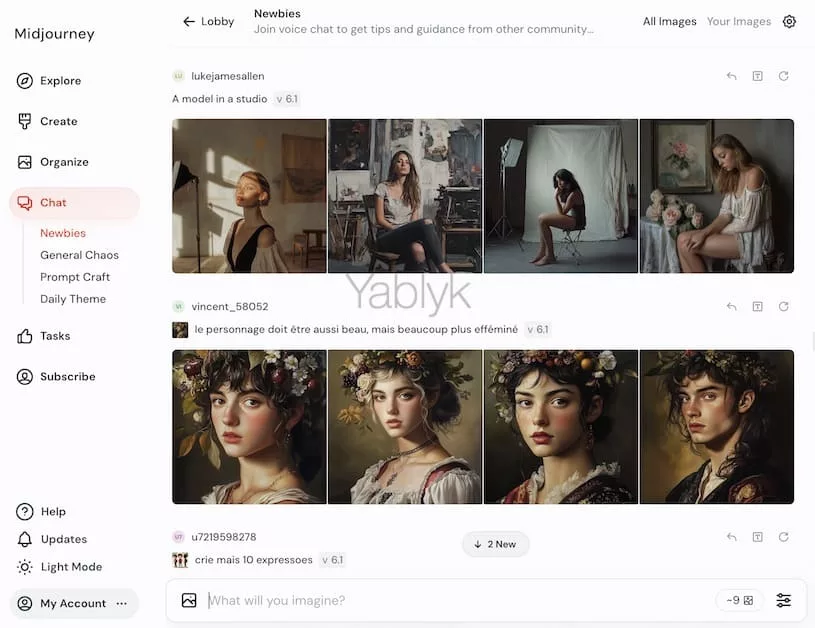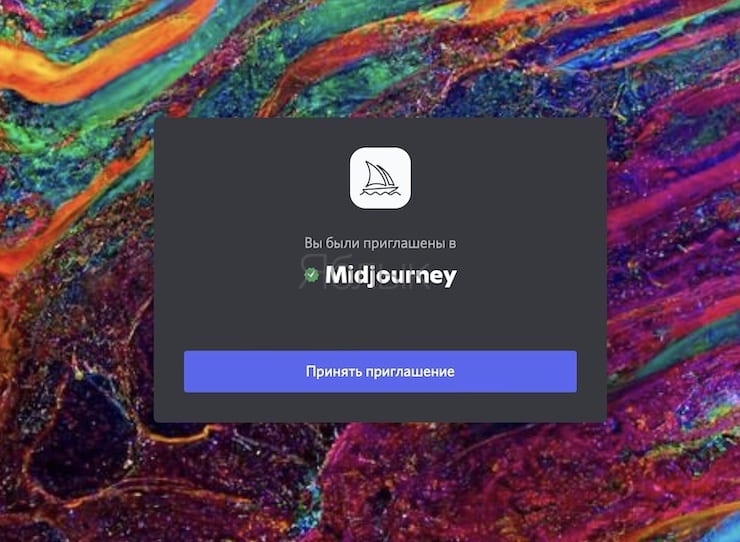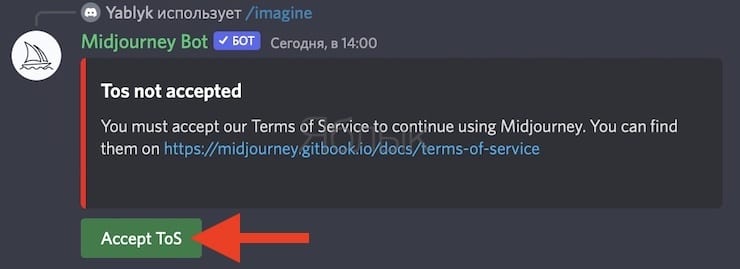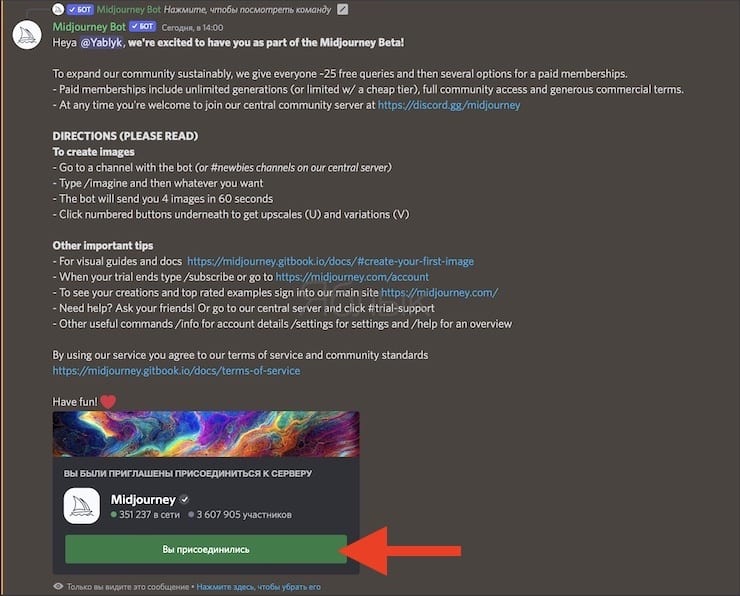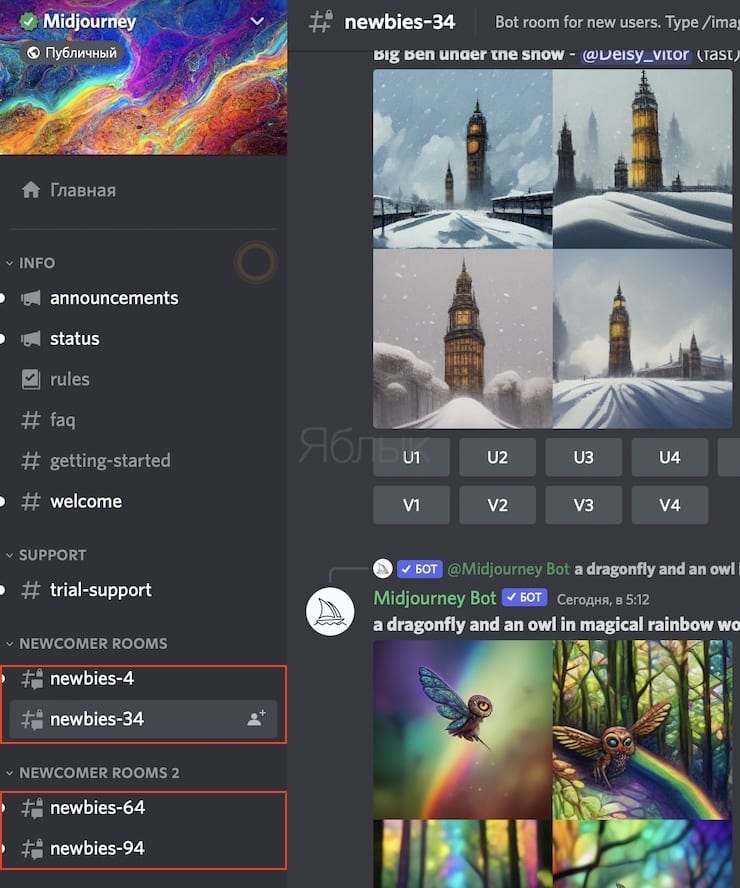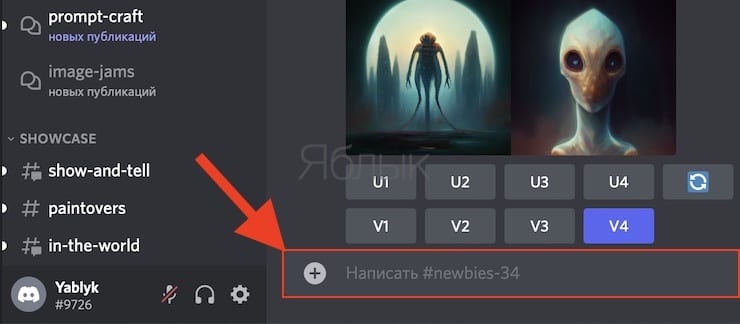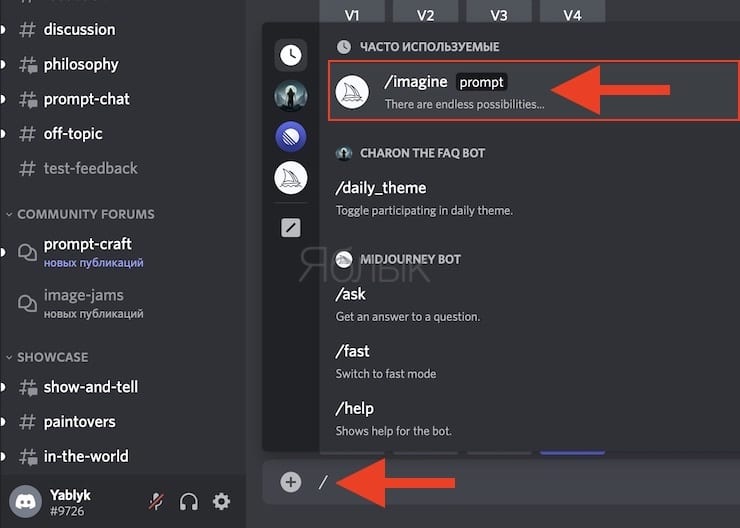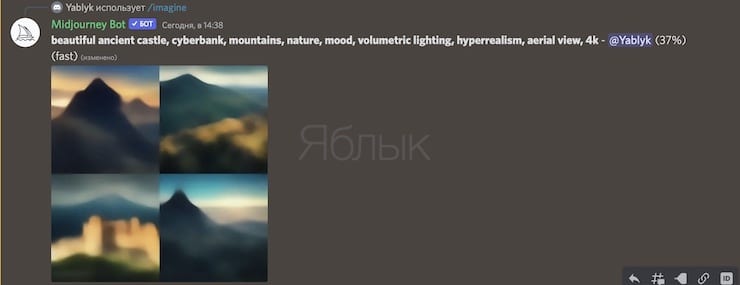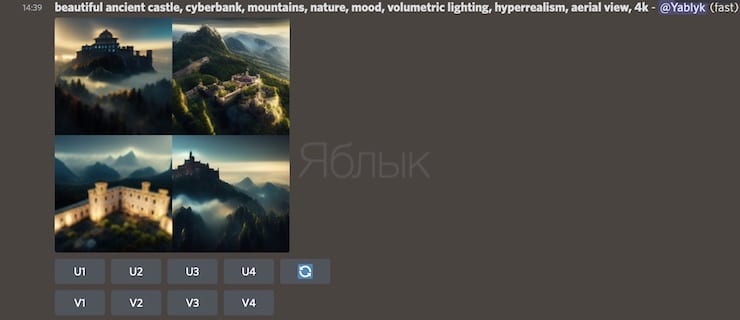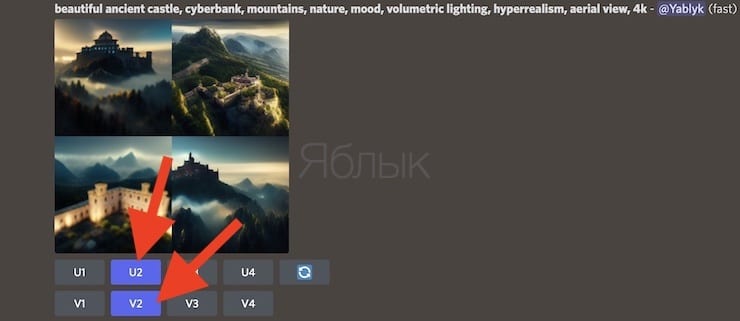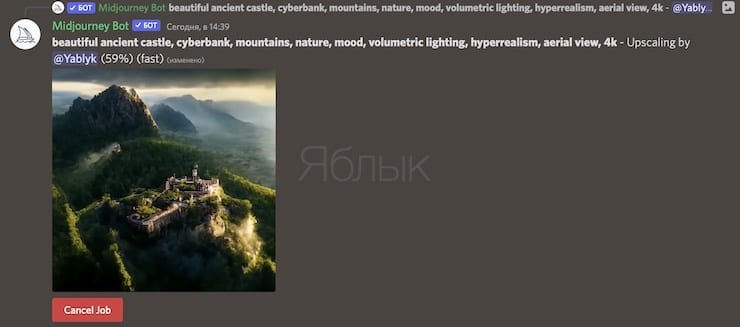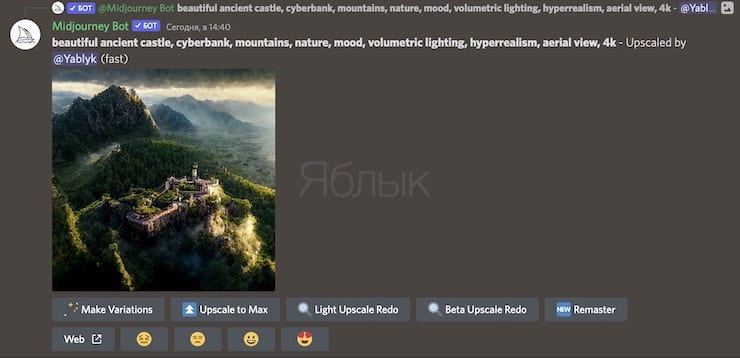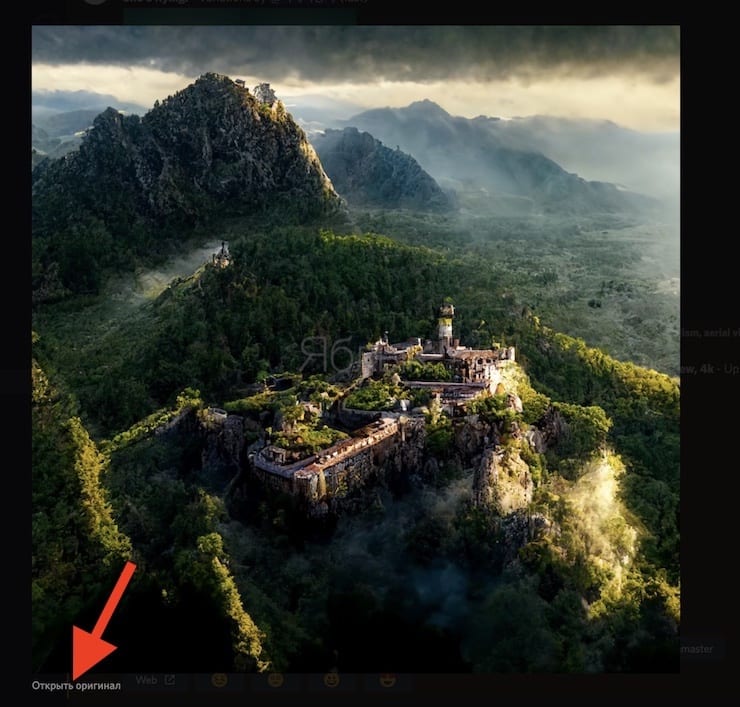Обычно люди знают, что где-то там есть нейросети, способные на очень многое. Правда, непонятно, на что же именно. А когда результат работы умных алгоритмов предстает перед глазами, это откровенно вызывает удивление. Летом 2022 года социальные сети наполнились интересными картинками от Midjourney. Эта нейросеть стала основным инфоповодом, сумев доказать даже несведущим людям торжество новых технологий.

Содержание статьи
- Примеры сгенерированных изображений при помощи нейросети Midjourney
- Как бесплатно получить доступ к Midjourney?
- Как создавать изображения на сайте midjourney.com?
- Как создавать изображения на сайте discord.com?
- Как правильно составить запрос к Midjourney?
- Стилистика важна
- Какие сервисы могут помочь составить наилучший запрос?
- Памятка с итогами
Примеры сгенерированных изображений при помощи нейросети Midjourney
Начать, пожалуй, следует с демонстрации возможностей Midjourney. Все изображения ниже созданы за несколько секунд искусственным интеллектом.



















Захотелось порисовать в Midjourney? Инструкция ниже.
Эта нейросеть показывает впечатляющие результаты, при этом оставаясь еще и доступной. Создаваемые Midjourney на основе текстового описания художественные арты легко принять за написанные человеком. Нейросетью начинают пользоваться не только ради забавы, но и ради своеобразного творчества.
Конечно, не все так просто – Midjourney содержит множество параметров, некоторые из них вообще можно отыскать лишь опытным путем или в глубинах техдокументации. Есть и логичное ограничение – бесплатных попыток можно сделать не более 25. Мы поможем вам научиться работать с нейросетью и сформировать наилучший запрос к сети, чтобы раньше времени не исчерпать свой лимит на неудачные варианты рисунков.
Как бесплатно получить доступ к Midjourney?
В настоящее время доступ к сервису можно получить в двух местах — на официальном сайте midjourney.com или при помощью бота на платформе мессенджера Discord. Ниже рассмотрим подробнее каждый способ.
Как создавать изображения на сайте midjourney.com?
В 2024 году разработчики нейросети Midjourney запустили свой популярный сервис для создания изображений на собственном сайте. Теперь, чтобы создать потрясающие визуальные работы с помощью Midjourney, не нужно больше использовать Discord (инструкция ниже). Все стало гораздо проще и доступнее: достаточно зайти на сайт midjourney.com и погрузиться в мир генеративного искусства прямо из браузера.
Чтобы воспользоваться новыми возможностями, достаточно зайти на сайт и авторизоваться через аккаунт Google или Discord.
Затем перейдите в раздел «Explore» и приступайте к созданию уникальных изображений по текстовым запросам. Процесс работы интуитивно понятен и не требует особых технических навыков — просто введите текстовое описание, и Midjourney воплотит ваши идеи в жизнь. Сервис поддерживает русский язык.
Конечно, бесплатная версия имеет свои ограничения — в ней можно создать до 25 изображений. Однако этот лимит вполне достаточен для того, чтобы оценить возможности сервиса и понять, насколько он подходит для ваших нужд. Если же 25 изображений окажется недостаточно, всегда можно переключиться на другой аккаунт или приобрести платную подписку, стоимость которой варьируется от 8 до 96 долларов в месяц. Подписка открывает доступ к большему числу генераций, а также к дополнительным функциям.
Интерфейс нового сервиса от Midjourney прост и удобен. Помимо генерации изображений, пользователи могут воспользоваться дополнительными инструментами для дорисовки и редактирования созданных работ. Кроме того, можно создавать вариации понравившихся изображений, что дает еще больше возможностей для творчества и самовыражения.
Еще одна интересная особенность — возможность просматривать галерею работ, созданных другими пользователями. Она доступна в разделе «Chat». Вы можете не только вдохновляться чужими идеями, но и скачивать полюбившиеся работы на свое устройство. Функция лайков позволяет отметить понравившиеся изображения, а также видеть, какие работы стали популярными у других пользователей.
Как создавать изображения на сайте discord.com?
Вам понадобится зарегистрироваться там и подключиться к официальному серверу Midjourney. Там уже присутствует более трех миллионов человек. А для присоединения к команде надо перейти по ссылке-приглашению. Сообщество следит за своими рядами – неактивных пользователей со временем просто удаляют.
При первой попытке использования бота Midjourney может появиться уведомление с кнопкой Accept ToS – необходимо ознакомиться с Условиями предоставления услуг и принять их.
1. Войдите в один из чатов «Newbies».
2. Введите в текстовое поле чата символ наклонной черты «/» (без кавычек).
3. Появится всплывающее меню часто используемых запросов. В самом верху выберите /imagine promt.
4. После этого появится поле prompt, которое используется для ввода запроса непосредственно к нейросети.
5. Введите описание картинки, желательно, на английском языке. Другие языки нейросеть воспринимает плохо.
После ввода запроса надо просто нажать кнопку «Ввод» или «Отправить». После этого бот приступит к созданию изображения. Прямо онлайн можно будет наблюдать, как размытые картинки приобретают четкость и появляется рисунок.
Вся генерация занимает обычно не более минуты, но тут все зависит от нагрузки на сервер и количество деталей. Некоторые параметры бота заданы по умолчанию, та же скорость генерации. Изменить настройки можно с помощью команды /settings.
Но получившиеся картинки – это даже еще и не конечный результат. Под коллажем из 4 рисунков можно будет увидеть сразу девять кнопок: U1, U2, U3 и U4 (соответственно для картинок с 1 по 4) отвечают за апскейлинг. Вам надо выбрать наиболее удачную картинку из предложенных, а нейросеть повысит ее разрешение, а заодно и добавит деталей. Второй же вариант V1, V2, V3 или V4 позволит создать четыре уже новые вариации выбранной картинки. Ведь результат всегда можно улучшить, что нейросеть и позволит сделать. Последняя кнопка запускает процесс обновления.
Как сохранить полученную картинку?
Для начала не пытайтесь сохранить картинку или коллаж прямо из чата. Лучше нажмите на рисунок, а потом слева под ним нажмите на кнопку «Открыть оригинал». Так вы получите картинку с большим разрешением, его параметры задаются уже в параметрах. И лучше всего будет сохранить целый коллаж в высоком качестве, ведь другие варианты тоже могут понравиться вашим друзьям.
Также можно попросить бота отправить вам картинку в личные сообщения. Чтобы он так поступил, надо отреагировать на пост-результат, поставив там эмодзи. Нажмите на пост с картинкой правой кнопкой мыши и в меню выберите «Добавить реакцию», а потом стандартный вариант с письмом envelope.
Как правильно составить запрос к Midjourney?
Преимущество нейросетей в том, что удачный результат получается за счет правильного запроса. Вот только ключевое слово тут – «правильного». На самом деле сама по себе эта задача непростая, для ее решения может потребоваться немало времени. А в случае с Midjourney число попыток вовсе не безгранично, часто ошибаться нельзя – лимит невелик.
Неслучайно разработчики нейросети и ее сообщество, как в Discord, так и на Reddit, занимаются составлением тех самых правил и советов в деле составления запроса. Часть информации можно найти на официальном сайте Midjourney, а другие лайфхаки нашли уже пользователи.
Надо понимать, что вы разговариваете с нейросетью
Это понимание должно лежать в сути запроса. Нет смысла писать «Любимое место в городе через 20 лет», корректнее будет указать «Дворцовая площадь в Санкт-Петербург в 2042 году». Как можно более точно формулируйте свои мысли и добавляйте к ним описания. Разработчики приводят такой пример: вместо «Обезьяны занимаются бизнесом» куда более проще написать запрос «Обезьяны сидят в офисе в деловых костюмах».
Поменьше надо использовать слова «не», «без», «исключая», «кроме» и им подобные. Нейросеть это только запутает, вместе «не в синем платье» лучше указать «в красном платье». Параметры тоже надо указывать правильно. Сообщество уже в целом поняло, как лучше формировать запрос. Нет смысла создавать сложное предложение и пытаться художественно описывать картинку. Части запроса можно разделять запятыми или двойным двоеточием ::. В запросе надо выделить основные объекты, их стилистику, параметры и дать алгоритму нужные короткие команды.
Полезные короткие команды для Midjourney:
–iw. Midjourney позволяет загружать картинки в качестве основы для создаваемого рисунка. И можно указывать «вес» этой основы, чем он больше, тем сильнее будет влиять на результат. По умолчанию выставлено значение 0,25.
–ar. Эта быстрая команда влияет на параметр aspect ratio, фактически, на соотношение сторон. По умолчанию картинки создаются со сторонами 1:1, но этот формат может быть и другим, например, 3:2 или 16:9.
–s. Уровень стилизации. Абстрактный параметр, его можно установить от 0 до 60000.
–q. Уровень качества. Вы можете попробовать улучшить качество картинки, добавив деталей. Сейчас по умолчанию стоит параметр 1, максимальный же – 5. Именно он и стоял раньше по умолчанию. Но это вызвало повышенную нагрузку на сервера.
–chaos. При обработке изображения задается уровень «хаоса», его можно увеличить до отметки 100.
–v. Задает выбор версии Midjourney для генерации новой картинки. По умолчанию выбрана последняя, третья версия нейросети. Особого смысла в откате к предыдущим ее вариантам нет.
Пользователи рекомендуют использовать такую последовательность: «Описание объекта :: основная стилистика :: дополнительные параметры :: –короткие команды». Например, это может выглядеть, как «angry mouse with cheese :: in japan style, mosaic :: –q4». Если вы только начинаете пробовать работать с Midjourney, то лучше сперва просто опишите объект, а потом уже подбирайте более сложные формулировки, используя наиболее их удачные сочетания.
Стилистика важна
Midjourney прошла обучение на огромном числе работ знаменитых и не очень художников, придерживающихся различных стилей, эстетики, относящихся к разным периодам истории. Так что выбор стилистики очень важен для конечного результата. Не бойтесь пробовать экспериментировать с цветами, материалами, освещением. В результате портрет может стать как фотореалистичным, так и стилизованным под мозаику, оригами, советский плакат.
И повлиять на итоговый результат могут тысячи деталей. На Github описаны многие из них, там же в разделе Control Image and Seed можно увидеть, как меняется рисунок шара в зависимости от примененных к нему параметров. Сообщество ведет целые таблицы с указанием визуальных стилей и примерами для понимания их использования.
Поклонникам фотографии пригодятся все их навыки при формировании запросов, ведь можно указывать тип камеры, объектива, фокусное расстояние, расстояние до объекта, выдержку. А чтобы картинка была максимально похожей на фотографию, полезной будет опция Photorealism. Правда, пользователи рекомендуют также альтернативы: Photograph или 35mm photograph.
В вопросе выбора стилистики создатели Midjourney рекомендуют использовать следующие фразы:
- in the style of – позволит применить к картинке определенную стилистику или эстетику.
- by x, а x – тот самый художник, в стиле которого должна пробовать творить нейросеть.
Смело можно экспериментировать, не опасаясь смешения разных стилей. Тут главное не переусердствовать и не задавать взаимоисключающие критерии. Сложно требовать от нейросети, чтобы она нарисовала одновременно и черно-белый, и цветной предмет.
Да и лишний контроль не всегда уместен. Изначально пользователи склоняются к простым и коротким запросам, но постепенно переходят к сложным и многоуровневым, на несколько строк. Так действительно можно лучше всего приблизиться к желанной цели, вот только места для креатива нейросети остается намного меньше. В результате простой запрос из трех-пяти слов может сформировать куда более интересную картинку, чем сложный, состоящий из десятка параметров.
Какие сервисы могут помочь составить наилучший запрос?
Не секрет, что большинство пользователей все эти опции, настройки и рекомендации попросту не помнит. Чтобы помочь им, энтузиасты создали несколько сервисов, которые и помогут лучше сформировать запрос. Принцип работы тут простой: пользователь вводит описание того, что хочет получить, а дополнительные параметры выбирает из списка. На выходе сервиса будет лишь готовый для Midjourney запрос, но не сама готовая картинка!
Promptomania. Этот промптер сразу же кажется очень продвинутым, ведь тут есть множество разбитых по категориям параметров. При этом рисунками показано, как работает каждая настройка. Вот только в этом сервисе нетрудно запутаться, а мешанина деталей часто приводит к некачественному результату. По настоящему мощным помощник станет, только если в нем хорошо разобраться.
Phraser. А вот тут можно говорить о некоей «золотой середине». Настроек тут немного, но зато они выбираются пошагово. Это позволит не разбежаться глазам, правда, итоговое число параметров тоже обычно невелико. Этот сервис требует предварительной регистрации на своем сайте.
Noonshot. Редактор запроса может считаться подробным. Интересно, что в нем помимо настроек стиля, цветов и расположения камеры можно задать еще и интенсивность параметра. Но это очень тонкая опция, которая заметно влияет на итоговое изображение.
Памятка с итогами
1. Нейросеть Midjourney доступна бесплатно пользователям Discord, а также на официльном сайте нейросети — midjourney.com. Для тестирования бота лучше воспользоваться официальным сообществом – так вы сможете увидеть запросы и результаты других пользователей.
2. Есть ограничение в 25 бесплатных генераций. Доступно несколько вариантов платных подписок, но с оплатой российскими картами могут быть проблемы.
3. Надо выбрать, что или кто будет основой вашей картинки. А дальше следует прописать нужные детали: цвет, место камеры, материалы. Очень уместно будет добавить стилистику, в этом помогут команды «in style of» или «artwork by».
4. Изучите короткие команды, ведь они позволят поменять детализацию картинки, соотношение сторон и другие полезные параметры.
5. В составлении качественного запроса помогут специальные сервисы-промптеры. Они могут даже визуально подсказать, какой эффект породит та или иная опция. Это поможет понять истинные возможности нейросети.
🔥 Смотрите также: